Vol.2 SPCを使う
Civil Tips 2010.10.14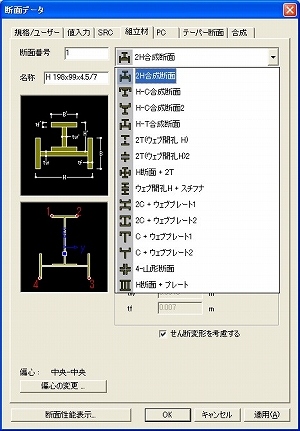
図-1 断面データ
midas CivilにはSPC(Sectional Property Calculator)というツールがついています。もともとCivilには断面データが豊富にそろっており、JIS規格品の鋼材や標準的な断面であればメニューから選択するだけで断面諸元が設定できるのですが(図-1)、データにないような特殊な断面形状の場合には、とても強力なツールとなります。SPCを用いれば基本的にどのような断面の諸元も計算できますが、データの作成やCivilに断面形状を読み込むにはコツがあるので、簡単なサンプル断面で紹介しようと思います。
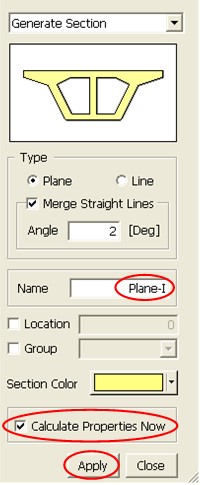
図-3.1 面から計算
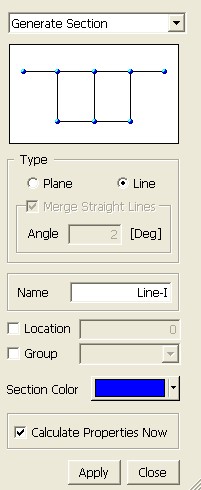
図-3.2 線から計算
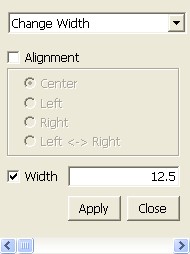
図-4
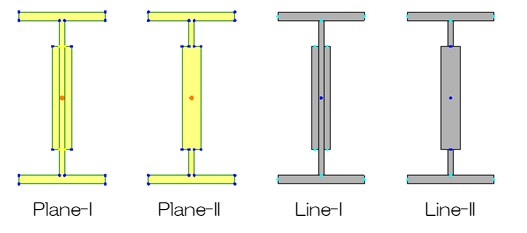
図-5 SPCで作成した断面
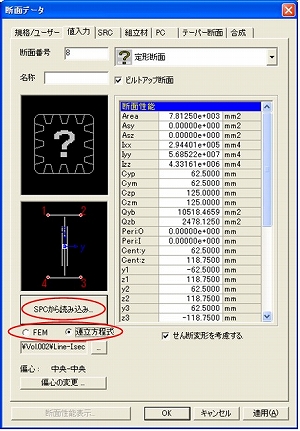
図-6 SPCからの読み込み
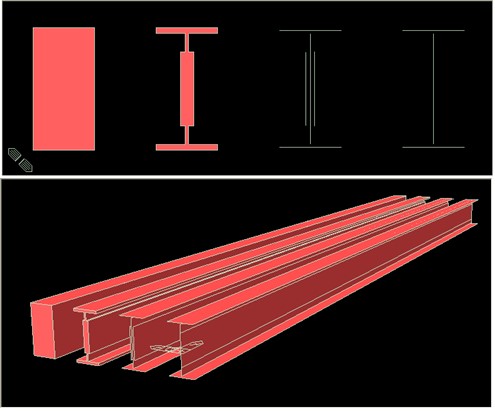
図-7 Civilに取り込んだ断面
図-2のような4つのCADデータ(DXFファイル)を用意します。SPCでも作図できますが、使い勝手が悪いので使い慣れたCADで作るのがよいでしょう。これはH鋼のウェブに補強鋼材を貼り付けたものです。SPCではこの4パターンいずれからも断面諸元を計算できます。Plane-IとPlane-IIは線で囲まれた面から、Line-IとLine-IIは線分に太さを与えることによって断面諸元を計算するようになっています。そのためLine-IIのウェブは太さが変えられるように3本の線分からなっています。
Civilのメニューでツール>断面性能の計算を選択するとSPCが立ち上がります。単位系はkg/mmでOK。メニューからFile>Import>AutoCAD DXFでダイアログボックスが現れるのでDXF File Nameの横の をクリックし、ファイルを選択して開く>OKで読み込めます。CADデータには複数の断面があってもOK。寸法線や文字は無視してくれます。次にメニューでModel>Section>Generateとすると図-3のダイアログボックスが現れます。TypeでPlane(面)をチェックした場合が左、Line(線)が右です。先ずPlaneでNameをPlane-Iと入力し、Calculate Properties Nowをチェックします。次にPlane-Iの図をドラッグで選択してからApplyをクリックすると断面諸元が計算されます。同様にNameをPlane-IIとしてPlane-IIの図を選択してからApply。結果はメニューのProperty>List Section Propertyで見ることができます。
次にLineですが、先ず線分に太さを与える必要があります。メニューでModel>Curve>Change Widthとすると図-4のダイアログが出ますので、Widthsにチェックし、線の太さを入力します。そしてCtrlを押しながら該当する線分を選びApplyすると線分に太さが与えられます。あとは面と同様にすれば断面諸元が計算されます。リストで全ての断面(図-5)諸元が計算されていることが確認できます。
さて、結果をCivilに取り込むために結果を出力しましょう。Model>Section>Exportで現れるダイアログでCIVIL MCT Fileをチェック、File Nameの横の をクリックしてファイル名を入力、出力したい断面をドラッグで選択して(ここでは全ての断面)Apply。このmctファイルはCivilのメニューのファイル>外部ファイル読み込み>MIDAS/Civil MCTファイルから読み込むことができます。Civilの断面を確認してみましょう。断面データが追加され諸元は反映されていますが、mctファイルの場合、断面形状が反映されません。
今度はSPCのExportでMIDAS Section Fileをチェックし、出力したい断面をドラッグで選択して同様に名前を付けてApplyします。ただし、断面がPlane-Iのように複数の面から構成される場合にはSectionファイルをExportできません。
さて、Civilでは断面の追加で値入力を選び、定形断面を選択するとSPCから読み込みができます(図-6)。ここで線形式の断面の場合は、ねじり剛性の算定法をFEM/連立方程式から選択できるようになっています。Civilで読み込んだ結果は図-7のようになります。おわかりのように線形式の場合は断面の厚さまでは表示されていません。結局Plane-IIで読み込むのが最もリアルかつ精度が高いと言えるでしょう。それぞれの断面諸元は表-1のようになります。ねじり剛性ほか計算法により異なるパラメータがありますが、それぞれの算定方法や面、線形式の適性についてはCivilおよびSPCのマニュアルを参考に、適切なモデルを設定して頂ければと思います。特にねじり剛性については線形式の断面の場合はSPC上で閉断面の登録が必要です。

